 Tangkapan gambar penting sama ada anda menjalankan mesin maya sederhana di komputer rumah anda atau jika ia adalah pangkalan data perusahaan yang sentiasa dikemas kini dan diubah suai. Mempunyai snapshot, iaitu salinan keseluruhan sistem fail seperti pada jangka waktu tertentu adalah penting.
Tangkapan gambar penting sama ada anda menjalankan mesin maya sederhana di komputer rumah anda atau jika ia adalah pangkalan data perusahaan yang sentiasa dikemas kini dan diubah suai. Mempunyai snapshot, iaitu salinan keseluruhan sistem fail seperti pada jangka waktu tertentu adalah penting.
Orang sering kehilangan tempat di mana masalah berlaku, fail dihapuskan dan tidak ada yang menyedari bahawa fail itu hilang. Beberapa sandaran telah berlalu dan sekarang anda menyedari bahawa satu fail penting hilang dari semua cadangan 5 minggu yang lalu. Dalam tutorial ini, kita akan melihat cara menggunakan snapshot ZFS dan menyentuh pelbagai polisi snapshot yang akan berfungsi dengan optimum, baik dari segi penggunaan sumber dan pemulihan.
Mekanisme Salin-Tulis-Tulis
ZFS mempunyai gambaran keseluruhan fail dan direktori tahap tinggi dan memahami bagaimana data ditulis pada cakera. Semasa menulis data secara fizikal ke dalam cakera, ia dilakukan dalam blok diskrit. Biasanya, saiz blok boleh mencapai 1 MB tetapi lalai biasanya 128 KB. Sekarang, ini bermaksud setiap pengubahsuaian (baca, tulis atau hapus) akan berlaku di blok diskrit.
Mekanisme copy-on-write memastikan bahawa setiap kali blok diubah, bukannya mengubah blok secara langsung, ia membuat salinan blok dengan pengubahsuaian yang diperlukan dilakukan pada blok baru.
Ini sangat berguna dalam kes di mana, katakanlah, terdapat kegagalan kuasa dan sistem anda hancur semasa data baru ditulis ke cakera. Sekiranya itu berlaku dalam sistem fail tradisional, fail anda akan rosak atau dibiarkan dengan lubang di dalamnya. Tetapi jika anda menggunakan ZFS, anda mungkin kehilangan transaksi yang sedang berjalan seperti yang berlaku, tetapi keadaan sah terakhir fail anda masih akan tersentuh.
Tangkapan gambar juga bergantung pada fungsi ini, dan sebenarnya sangat banyak. Apabila anda mengambil snapshot dari set data tertentu ('dataset' adalah istilah ZFS untuk sistem fail), ZFS hanya merekodkan cap waktu ketika snapshot dibuat. Iaitu ia! Tidak ada data yang disalin dan tidak ada simpanan tambahan yang digunakan.
Hanya apabila sistem fail berubah, dan data di dalamnya menyimpang dari snapshot, snapshot mula menggunakan penyimpanan tambahan. Apa yang berlaku di bawah tudung adalah ini - Daripada mengitar semula blok lama dari masa ke masa, ZFS menjadikannya tetap ada. Ini juga meningkatkan penggunaan storan. Sekiranya anda merakam set data 20GB dan hanya mengubah beberapa fail teks di sana-sini, snapshot hanya memerlukan beberapa MB ruang.
Membuat Gambar
Untuk menunjukkan penggunaan tangkapan gambar, mari kita mulakan dengan set data yang mempunyai banyak fail teks, hanya untuk memastikan perkara itu mudah. Mesin maya yang akan saya gunakan untuk demo sedang menjalankan FreeBSD 11.1-RELEASE-p3 yang merupakan keluaran stabil terbaru yang tersedia pada masa penulisan ini. Sistem fail root dipasang di zroot kumpulan secara lalai dan banyak direktori biasa seperti / usr / src, / rumah, / dll semua dataset mereka sendiri dipasang di zroot. Sekiranya anda tidak tahu apa arti kolam (atau zpool), dalam vernakular ZFS, ada baiknya membacanya sebelum meneruskan.
Salah satu daripada banyak sistem fail, atau set data, yang disediakan secara lalai di FreeBSD adalah: zroot / usr / src
Untuk melihat sifatnya, jalankan arahan berikut.
[dilindungi e-mel]: ~ $ zfs daftar zroot / usr / src

Seperti yang anda lihat, ia menggunakan storan 633 MB. Ia mengandungi keseluruhan pokok sumber untuk sistem operasi.
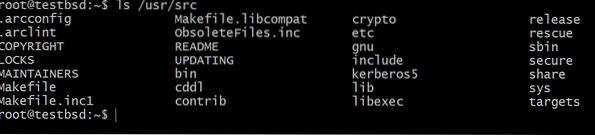
Mari ambil gambaran ringkas zroot / usr / src
[dilindungi e-mel]: ~ $ zfs snapshot zroot / usr / [dilindungi e-mel]
Simbol @ bertindak sebagai pembatas antara set data dan nama snapshot, yang pada kebiasaannya adalah gambar1.
Sekarang mari kita lihat keadaan gambar semasa dibuat.
Dengan menjalankan arahan:
senarai zfs -rt semua zroot / usr / src

Anda dapat melihat bahawa gambar tidak menggunakan ruang tambahan ketika dilahirkan. Tidak ada ruang yang tersedia, kerana ia adalah kumpulan data yang hanya dapat dibaca, snapshot itu sendiri tidak dapat berkembang, mengubah atau menyusut. Terakhir, ia tidak dipasang di mana-mana yang menjadikannya terasing sepenuhnya dari hierarki sistem fail yang diberikan.
Sekarang, mari kita hapus sbin direktori di / usr / src /
[dilindungi e-mel]: $ rm / usr / src / sbin
Melihat gambar tersebut anda sekarang akan melihat bahawa ia telah berkembang,

Ini diharapkan kerana mekanisme copy-on-write sedang berfungsi di sini dan menghapus (atau mengubah) fail menyebabkan lebih banyak data hanya dikaitkan dengan snapshot dan bukan dataset yang sebenarnya digunakan.
Perhatikan ruangan RUJUKAN di output di atas. Ini memberi anda jumlah data yang dapat diakses pada set data sedangkan ruangan yang DIGUNAKAN hanya menunjukkan kepada anda berapa banyak ruang yang dihuni pada cakera fizikal.
Mekanisme Copy-On-Write ZFS sering memberikan hasil intuitif kontra di mana dengan menghapus fail akan kelihatan seolah-olah lebih banyak ruang sekarang digunakan daripada sebelumnya. Namun, setelah membaca setakat ini, anda tahu apa yang sebenarnya berlaku!
Sebelum selesai, mari kita pulihkan sbin dari gambar1. Untuk melakukannya, jalankan:
[dilindungi e-mel]: / usr / src $ zfs rollback zroot / usr / [dilindungi e-mel]
Dasar Pengambilan Gambar
Soalan seterusnya yang perlu ditanyakan ialah - Seberapa kerap anda ingin mengambil gambar? Walaupun mungkin berbeza dari satu perusahaan ke perusahaan lain, mari kita ambil contoh pangkalan data yang sangat dinamik yang sering berubah.
Sebagai permulaan, anda akan mula mengambil gambar setiap 6 jam atau lebih, tetapi kerana pangkalan data berubah begitu banyak maka tidak mungkin menyimpan semua tangkapan gambar yang dibuat. Jadi langkah seterusnya adalah membersihkan gambar yang lebih tua daripada, katakanlah, 48 jam.
Sekarang, masalahnya ialah memulihkan sesuatu yang telah hilang 49 jam yang lalu. Untuk mengelakkan masalah ini, anda dapat menyimpan satu atau dua gambar dari sejarah 48 jam itu dan menyimpannya selama seminggu. Bersihkan mereka ketika mereka meningkat usia dari itu.
Dan jika anda dapat terus berjalan seperti ini, Anda dapat membuat tangkapan gambar hingga ke genesis sistem, hanya dengan penurunan urutan frekuensi. Akhir sekali, saya ingin menunjukkan bahawa tangkapan gambar ini BACA-HANYA yang bermaksud jika anda dijangkiti oleh ransomware dan semua data anda disulitkan (diubah). Tangkapan gambar ini, kemungkinan besar, masih utuh.
 Phenquestions
Phenquestions


